介绍如何用VMware Workstation软件创建虚拟机并安装操作系统
一、准备材料
1.VMware软件,VMware Workstation允许操作系统(OS)和应用程序(Application)在一台虚拟机内部运行。虚拟机是独立运行主机操作系统的离散环境。在 VMware Workstation 中,你可以在一个窗口中加载一台虚拟机,它可以运行自己的操作系统和应用程序。你可以在运行于桌面上的多台虚拟机之间切换,通过一个网络共享虚拟机(例如一个公司局域网),挂起和恢复虚拟机以及退出虚拟机,这一切不会影响你的主机操作和任何操作系统或者其它正在运行的应用程序
2.Windows系统的镜像系统(.iso后缀文件)
二、利用虚拟机搭建不同操作系统的具体步骤
本次过程以搭建Windows XP系统为例
1.首先在官网下载镜像系统文件,网址为https://msdn.itellyou.cn/ (注意一定得在官网下载,否则版本不对,会出现各种问题)
这里ios文件并不需要解压,只要下载到磁盘空间充足的位置即可,没有特别要求。如下图
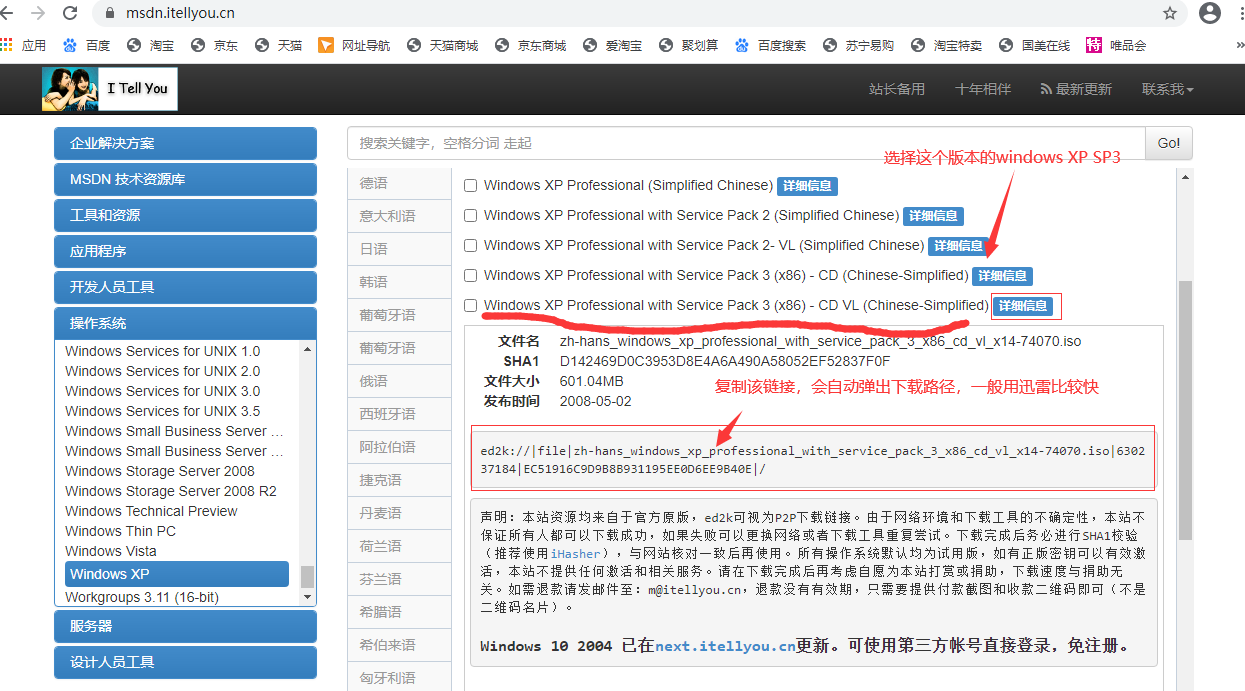
2.打开VMware,然后创建虚拟机,然后安装操作系统。具体步骤参考:https://jingyan.baidu.com/article/af9f5a2d132b4043140a4501.html
window xp系统的密匙:https://blog.csdn.net/chuankou123/article/details/100013980
3. 软件怎么安装在虚拟机系统中,参考链接:https://zhidao.baidu.com/question/158543637.html
在虚拟机的操作系统中安装VMware tools后就可以直接把你原来系统的软件直接复制,粘贴到虚拟机上的操作系统(直接拖过去也行)
三、用VMware——启动虚拟机时,可能出现的问题。
1.问题:error loading image:default.ezb
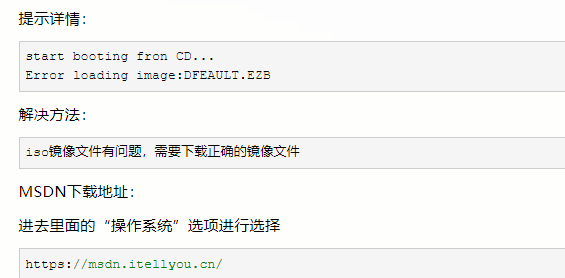
2.问题:此主机支持 Intel VT-x,但 Intel VT-x 处于禁用状态。
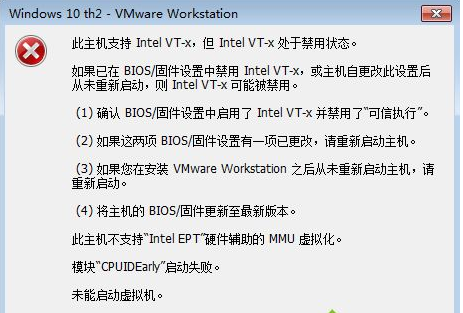
解决:①首先查看自己的电脑属性,看看是什么牌的电脑。
②然后百度,XX电脑如何进入BIOS,你根据查询到的结果找到该电脑对应的进入BIOS的方法。
③重启电脑,我的电脑是联想的所以按热键F1(注意是不断点击F1,而不是一直按住不动)
④进入BIOS界面后,一个一个去找virtualization technology,当找到时,将其属性改成Enabled(原来是Disabled)
附:联想ThinkPad进入BIOS教程:http://www.udaxia.com/upqd/5474.html
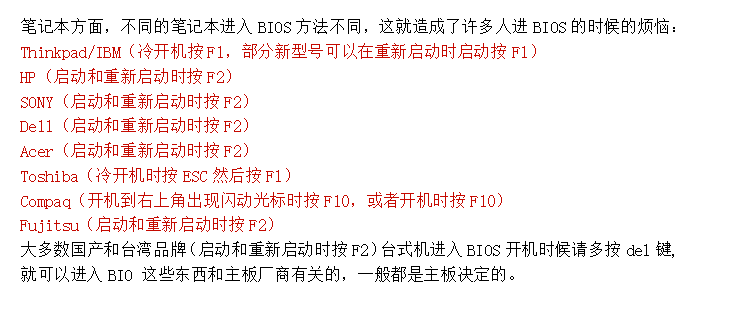



 浙公网安备 33010602011771号
浙公网安备 33010602011771号